WORD中如何更改艺术字体外侧的边框颜色
1、如本例,艺术字体的外侧边框为黑色,要求将边框的颜色更改为紫色。
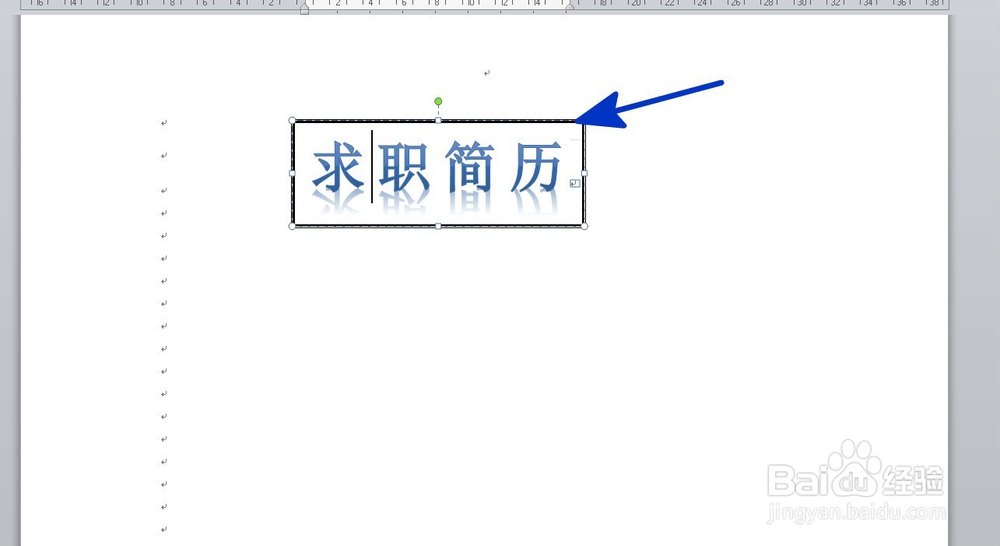
2、点击选择艺术字体,点击【格式】功能选项卡,然后在[形状样式]项目中点击下图中蓝色箭头指向的小按钮。
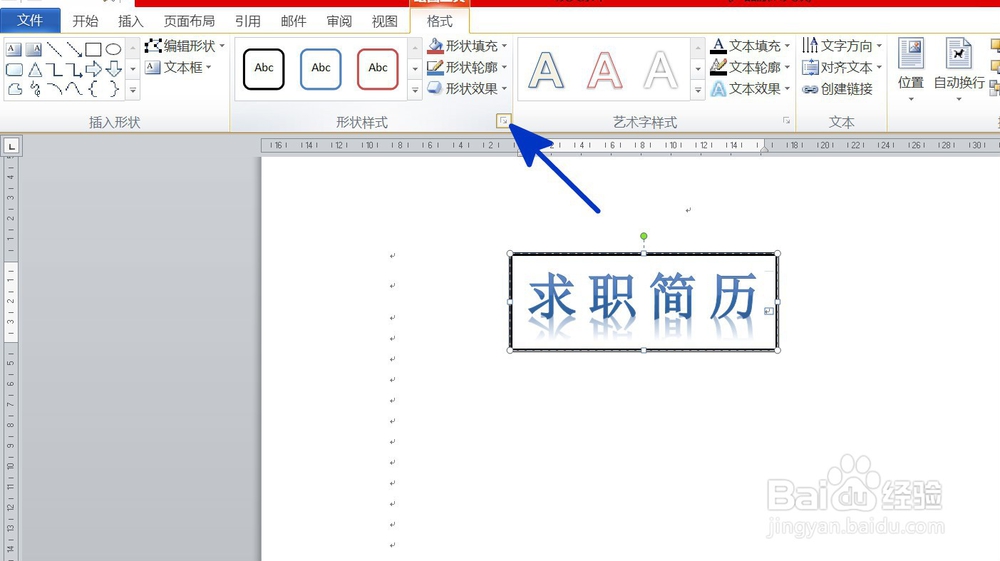
3、如下图,通过上一步骤,系统中弹出了【设置形状格式】对话框。
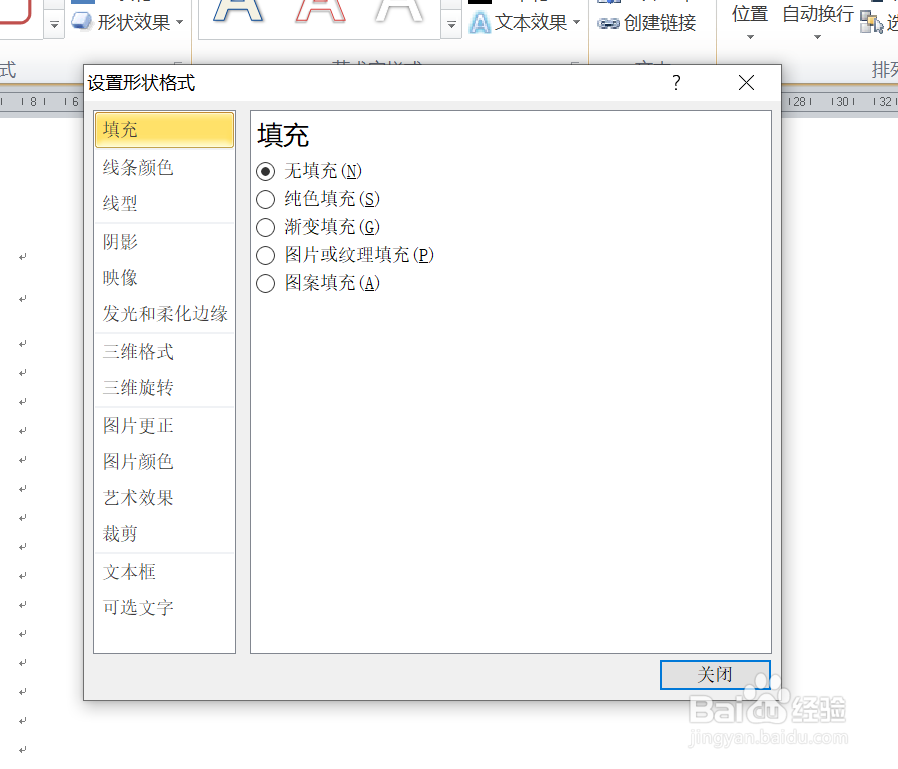
4、在通过上一步骤,系统中弹出的【设置形状格式】对话框中:
左边点击选择[线条颜色]选项;
右边点击[颜色]后面的按钮,在弹出的选项中点击选择要设置的颜色,完成后点击【关闭】按钮,将对话框关闭。
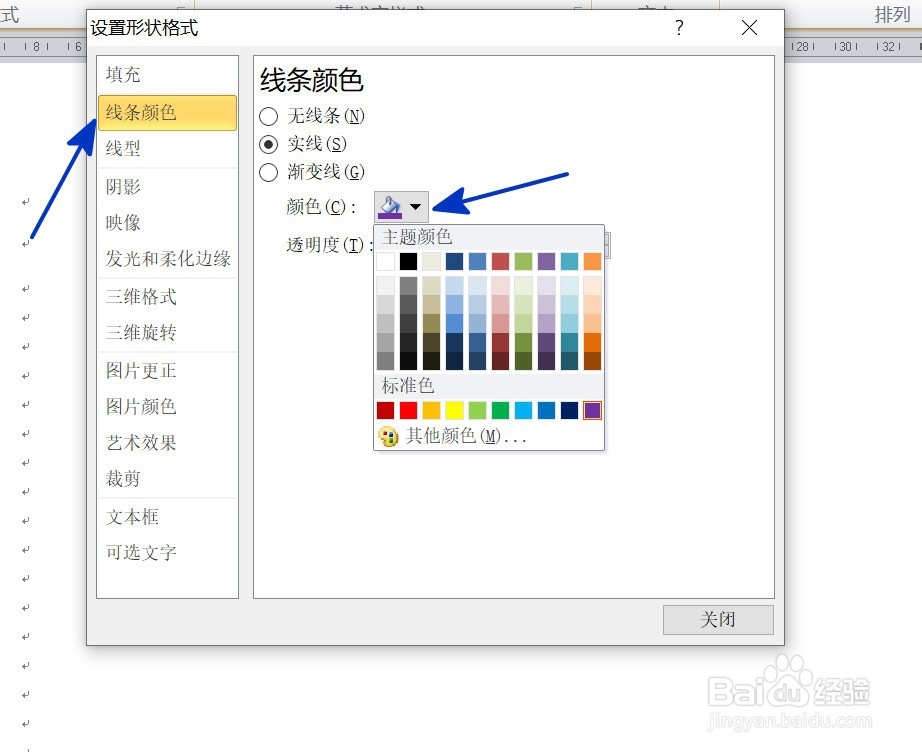
5、返回到文档中,通过以上操作步骤,艺术字体的边框颜色就更改为了紫色,结果如下图所示:
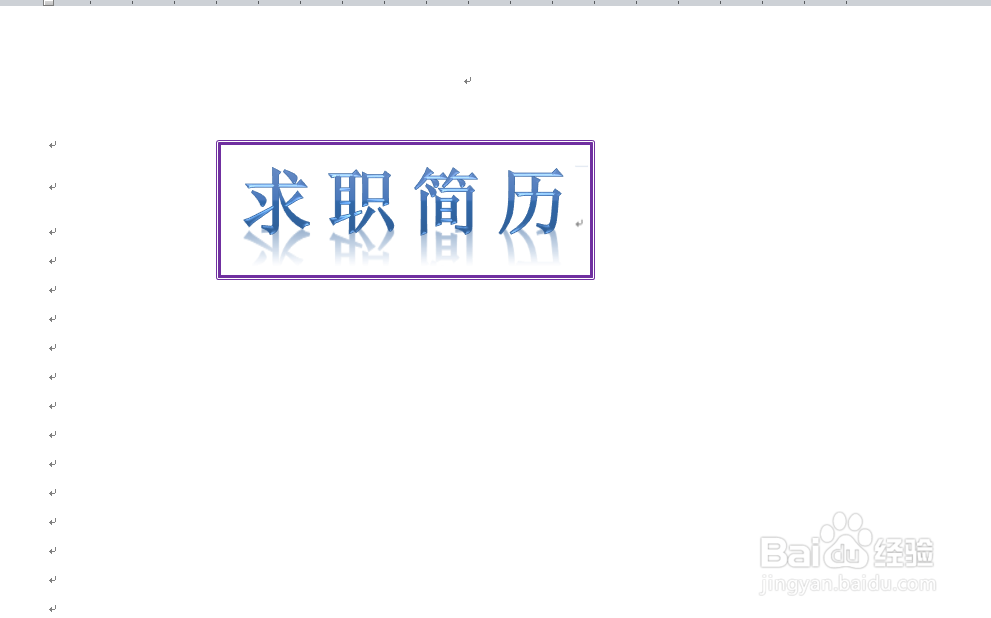
声明:本网站引用、摘录或转载内容仅供网站访问者交流或参考,不代表本站立场,如存在版权或非法内容,请联系站长删除,联系邮箱:site.kefu@qq.com。
阅读量:40
阅读量:66
阅读量:187
阅读量:113
阅读量:57